
Gan ddefnyddio'r rhaglen am ddim Veracrypt, gall y defnyddiwr berfformio amgryptio dibynadwy mewn amser real ar y disgiau (gan gynnwys amgryptio disg system neu gynnwys y gyriant fflach) neu mewn cynwysyddion ffeiliau. Yn y llawlyfr hwn ar feracgraff - yn fanwl am yr agweddau sylfaenol ar y defnydd o'r rhaglen at ddibenion amgryptio amrywiol. Sylwer: Ar gyfer disg system Windows, mae'n bosibl defnyddio'r amgryptiad bitlocker adeiledig yn well.
Sylwer: Nid yw pob cam gweithredu a berfformiwch o dan eich cyfrifoldeb, awdur yr erthygl yn gwarantu diogelwch data. Os ydych chi'n ddefnyddiwr newydd, yna argymhellaf beidio â defnyddio'r rhaglen ar gyfer amgryptio disg system cyfrifiadur neu raniad ar wahân gyda data pwysig (os nad ydych yn barod i golli mynediad yn ddamweiniol at yr holl ddata), yr opsiwn mwyaf diogel yn eich achos - Creu cynwysyddion ffeil wedi'u hamgryptio, a ddisgrifir yn ddiweddarach yn y llawlyfr.
Gosodwch veracrypt ar gyfrifiadur neu liniadur
Nesaf, bydd y fersiwn o Veracrypt for Windows 10, 8 a Windows 7 yn cael ei ystyried (er y bydd y defnydd ei hun bron yr un fath ar gyfer OS eraill).
Ar ôl dechrau'r gosodwr rhaglen (gallwch lawrlwytho veracrypt o'r safle swyddogol https://verryprypt.codeplex.com/) byddwch yn cael eich dewis - gosod neu dynnu. Yn yr achos cyntaf, bydd y rhaglen yn cael ei gosod ar gyfrifiadur a'i hintegreiddio â'r system (er enghraifft, i gysylltu cynwysyddion wedi'u hamgryptio yn gyflym, y posibilrwydd o amgryptio rhaniad y system), yn yr ail - dim ond dadbacio gyda'r gallu i ddefnyddio fel a Rhaglen gludadwy.
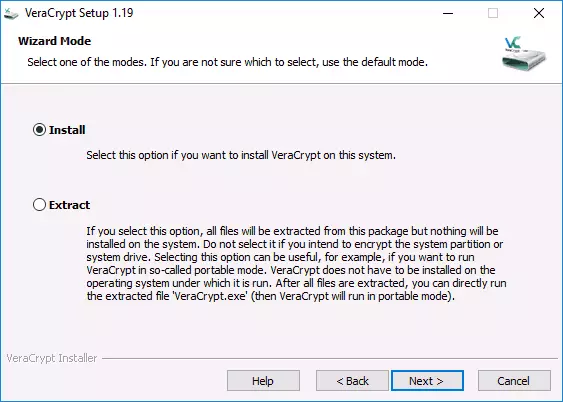
Cam Gosod Nesaf (Os gwnaethoch chi osod gosod), fel arfer nid oes angen unrhyw gamau oddi wrth y defnyddiwr (mae'r paramedrau diofyn yn cael eu gosod i osod ar gyfer yr holl ddefnyddwyr, ychwanegu labeli i ddechrau ac ar y bwrdd gwaith, ffeiliau cyswllt gyda'r estyniad .hc gyda veracrypt ).
Yn syth ar ôl ei osod, rwy'n argymell rhedeg y rhaglen, ewch i ddewislen y gosodiadau - iaith a dewiswch ryngwyneb iaith Rwseg yno (beth bynnag, ni drodd arno'n awtomatig).
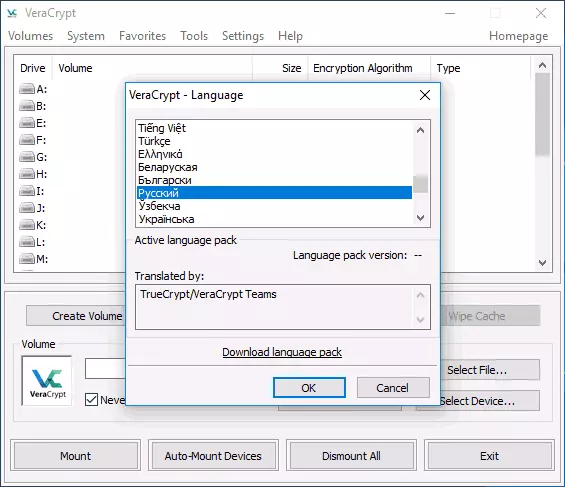
Cyfarwyddiadau ar gyfer defnyddio Veracrypt
Fel y soniwyd eisoes, gellir defnyddio Veracrypt ar gyfer creu cynwysyddion ffeil wedi'u hamgryptio (ffeil estyniad ar wahân yn cynnwys y ffeiliau angenrheidiol mewn ffurf wedi'i hamgryptio ac, os oes angen, wedi'i gosod yn y system fel disg ar wahân), amgryptio system a disgiau confensiynol.Defnyddir yr opsiwn amgryptio cyntaf ar gyfer storio data cyfrinachol, yn dechrau gydag ef.
Creu cynhwysydd ffeil wedi'i amgryptio
Bydd y weithdrefn ar gyfer creu cynhwysydd ffeil wedi'i amgryptio fel a ganlyn:
- Cliciwch ar y botwm "Creu Tom".
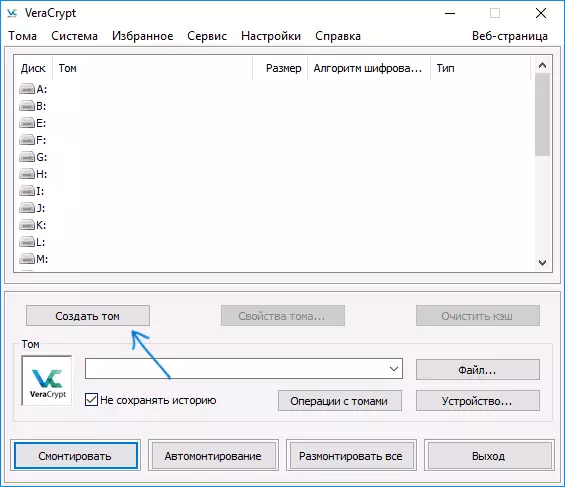
- Dewiswch "Creu eitem gynhwysydd ffeil wedi'i amgryptio" a chliciwch Nesaf.
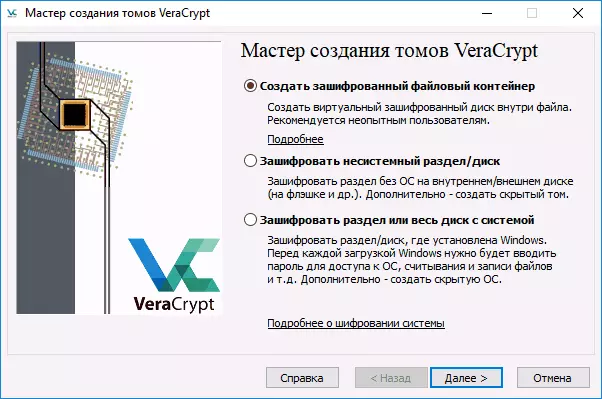
- Dewiswch "normal" neu "cudd" veracrypt. Mae'r gyfrol gudd yn ardal arbennig y tu mewn i'r cyfaint arferol o veracrypt, tra bod dau gyfrineiriau yn cael eu gosod, un ar y gyfrol allanol, yr ail - ar y fewnol. Os byddwch yn cael eich gorfodi i ddweud wrth y cyfrinair i gyfrol allanol, ni fydd y data yn y gyfrol fewnol ar gael ac ar yr un pryd ni ellir penderfynu bod yna hefyd gyfrol gudd. Mae'r canlynol yn amrywiad o greu cyfrol syml.
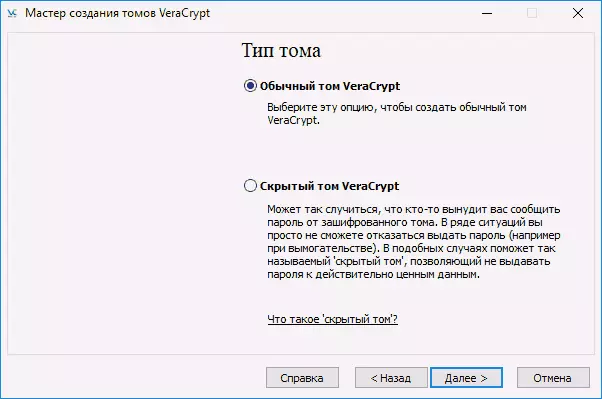
- Nodwch y llwybr lle bydd y ffeil cynhwysydd veracrypt yn cael ei storio (ar gyfrifiadur, gyriant allanol, disg rhwydwaith). Gallwch nodi unrhyw ganiatâd ar gyfer y ffeil neu os nad ydych yn ei nodi o gwbl, ond yr estyniad "cywir", sy'n gysylltiedig â veracrypt - .hc
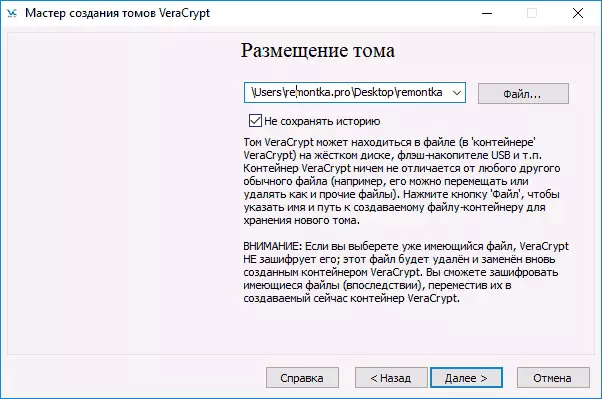
- Dewiswch yr amgryptio a'r halgorithm hashing. Y prif yma yw algorithm amgryptio. Yn y rhan fwyaf o achosion, mae digon o AES (a bydd hyn yn amlwg yn gyflymach nag opsiynau eraill os yw'r prosesydd yn cefnogi'r Caledwedd AES amgryptio), ond gall nifer o algorithmau hefyd yn cael ei ddefnyddio ar yr un pryd (amgryptio cyson gan nifer o algorithmau), y disgrifiadau a all ar gael yn Wikipedia (yn Rwseg).
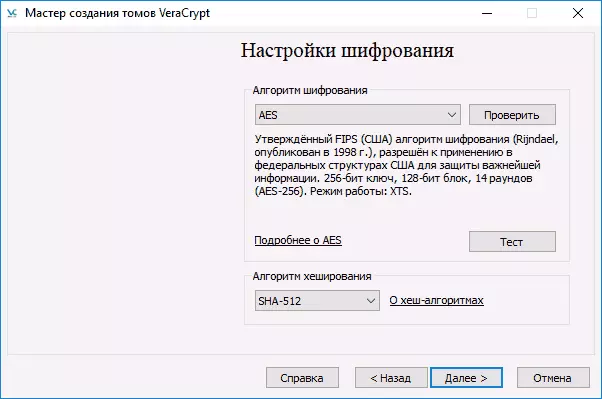
- Gosodwch faint y cynhwysydd wedi'i amgryptio a grëwyd.
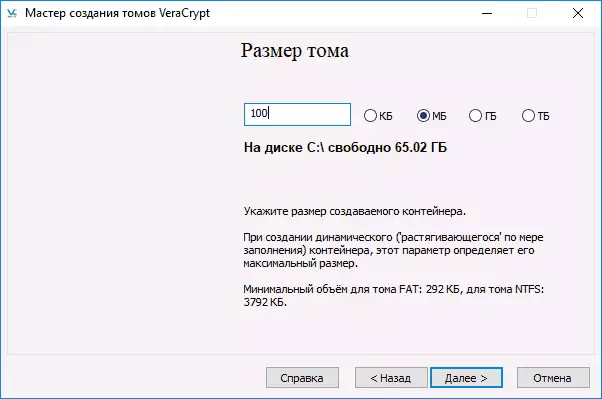
- Nodwch y cyfrinair trwy ddilyn yr argymhellion a gyflwynir yn y ffenestr Tasg Cyfrinair. Os dymunwch, gallwch osod unrhyw ffeil yn hytrach na chyfrinair (allwedd allweddol. Ffeiliau "yn cael ei ddefnyddio fel allwedd, gall cardiau smart yn cael ei ddefnyddio), fodd bynnag, os byddwch yn colli neu'n niweidio'r ffeil hon, ni allwch gael gafael ar ddata. Mae'r eitem "Defnyddio PIM" yn eich galluogi i osod "lluosydd iteriad personol" sy'n effeithio ar ddibynadwyedd amgryptio yn uniongyrchol ac yn anuniongyrchol (wrth nodi PIM, bydd angen i fynd i mewn iddo yn ogystal â chyfrinair y gyfrol, hy hacio'r glicio grym cymhleth).
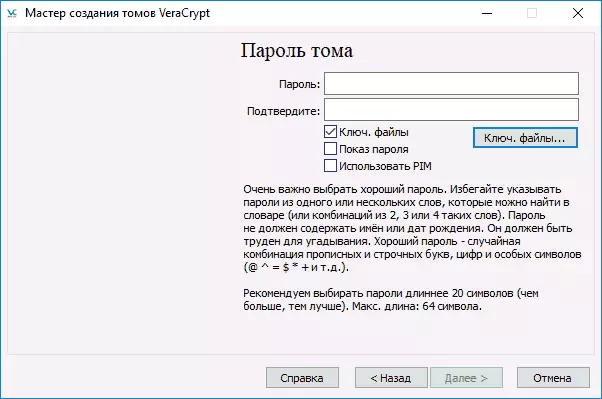
- Yn y ffenestr nesaf, gosodwch y system system gyfrol a symudwch bwyntydd y llygoden dros y ffenestr nes bod y llinell gynnydd yn cael ei llenwi ar waelod y ffenestr (neu ni fydd yn wyrdd). Yn olaf, cliciwch "Place".
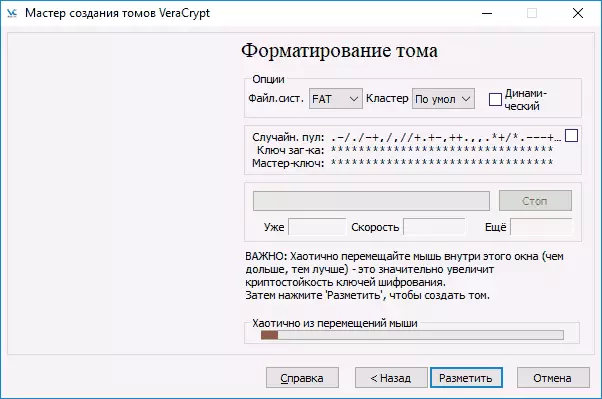
- Ar ôl cwblhau'r llawdriniaeth, fe welwch neges y mae feracgraff wedi'i chraffu'n llwyddiannus, yn y ffenestr nesaf mae'n ddigon i glicio "Exit".
Y cam nesaf yw gosod y gyfrol a grëwyd i'w defnyddio, am hyn:
- Yn yr adran "Tom", nodwch y llwybr i'r cynhwysydd ffeil a grëwyd (trwy glicio ar y botwm "File"), dewiswch lythyren y ddisg am y gyfrol a chliciwch ar y botwm "Mount".
- Nodwch y cyfrinair (darparu ffeiliau allweddol os oes angen).
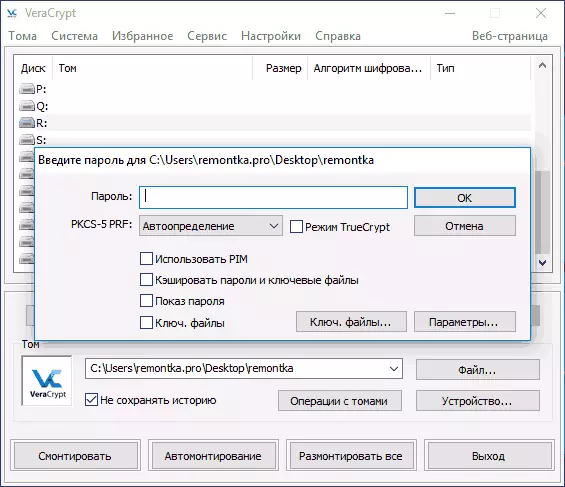
- Arhoswch am ddiwedd y Cyfrol Mount, ac ar ôl hynny caiff ei arddangos yn Veracrypt ac ar ffurf disg lleol yn yr arweinydd.
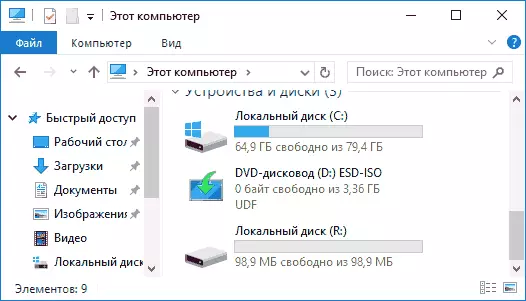
Wrth gopïo ffeiliau i ddisg newydd, byddant yn cael eu hamgryptio "ar y hedfan", yn ogystal â dehongli wrth gael mynediad iddynt. Ar ddiwedd y gwaith, dewiswch Tom (Llythyr Drive) yn Veracrypt a chliciwch "UnMount".
Sylwer: Os dymunwch, yn hytrach na "Mount" gallwch glicio "Automotion", er mwyn i'r gyfrol amgryptio yn y dyfodol gysylltu'n awtomatig.
Amgryptio disg (rhaniad disg) neu Flash Drive
Bydd camau wrth amgryptio disg, gyriant fflach, neu yrru arall (nid system) yr un fath, ond yn yr ail gam, bydd angen i chi ddewis yr eitem "amgryptio anniddedyn" eitem, ar ôl dewis y ddyfais - nodwch, fformatio'r ddisg neu amgryptio gyda'r data sydd ar gael (bydd yn cymryd mwy o amser).Mae'r pwynt gwahanol nesaf yn y cam olaf o amgryptio yn achos dewis disg, bydd angen i chi nodi a fydd ffeiliau mwy na 4 GB yn cael ei ddefnyddio ar y gyfrol sy'n deillio.
Ar ôl i'r gyfrol gael ei amgryptio, byddwch yn derbyn cyfarwyddiadau ar gyfer defnydd pellach o'r ddisg. Ni fydd unrhyw fynediad am yr un llythyr iddo, bydd angen i chi ffurfweddu'r cyfluniad awtomatig (ar yr un pryd, mae'n ddigon i bwyso "awtomeiddio", bydd y rhaglen ei hun yn dod o hyd iddynt) neu i osod yr un ffordd Fel y disgrifiwyd ar gyfer cynwysyddion ffeiliau, ond cliciwch y ddyfais "botwm" yn lle "ffeil".
Sut i amgryptio'r ddisg system yn Veracrypt
Wrth amgryptio rhaniad neu ddisg system, bydd angen y cyfrinair cyn i'r system weithredu gael ei llwytho. Byddwch yn ofalus iawn gan ddefnyddio'r nodwedd hon - mewn theori, gallwch gael system na ellir ei lawrlwytho a bydd yr unig allbwn yn ailosod ffenestri.
Sylwer: Os ydych chi'n dechrau amgryptio rhaniad y system, byddwch yn gweld y neges "yn edrych fel nad yw Windows yn cael ei osod ar y ddisg y mae'n cael ei lwytho ohono" (ac mewn gwirionedd nid yw hynny'n wir), yn fwyaf tebygol y mae'r achos yn y "arbennig "Gosodwyd Windows 10 neu 8 gyda'r adran EFI wedi'i hamgryptio ac amgryptio ni fydd disg system Veracrypt yn gweithio (ar ddechrau'r erthygl a argymhellir eisoes Bitlocker at y diben hwn), er i rai systemau EFI, amgryptio yn gweithio'n llwyddiannus.
Mae amgryptio disg y system yn yr un modd â'r ddisg neu raniad syml, ac eithrio'r pwyntiau canlynol:
- Pan ddewisir rhaniad y system, cynigir y dewis yn y trydydd cam - amgryptiwch y ddisg gyfan (HDD corfforol neu AGC) neu dim ond y rhaniad system ar y ddisg hon.
- Dewis un llwyth (os mai dim ond un OS) sydd wedi'i osod) neu lwythi lluosog (os oes sawl un ohonynt).
- Cyn amgryptio, cewch eich annog i greu disg adferiad i niweidio'r bootloader Veracrypt, yn ogystal â gyda Windows llwytho problemau ar ôl amgryptio (gallwch chi gychwyn o'r ddisg adfer a dadgryptio'r adran yn llawn, gan ddod ag ef i'r wladwriaeth gychwynnol).
- Fe'i hanogir i ddewis y modd glanhau. Yn y rhan fwyaf o achosion, os nad ydych yn cadw cyfrinachau ofnadwy iawn, mae'n ddigon i ddewis yr eitem "Na", bydd yn arbed amser i chi (oriau amser) yn sylweddol.
- Cyn amgryptio, bydd prawf yn cael ei berfformio sy'n caniatáu feracgraff i "wneud yn siŵr" y bydd popeth yn gweithio'n gywir.
- PWYSIG: Ar ôl gwasgu'r botwm "prawf", byddwch yn cael gwybodaeth fanwl iawn am yr hyn fydd yn digwydd. Rwy'n ei argymell yn ofalus iawn i ddarllen popeth.
- Ar ôl gwasgu "OK" ac ar ôl ailgychwyn, bydd angen i chi fynd i mewn i gyfrinair penodol ac, os yw popeth wedi mynd heibio yn llwyddiannus, ar ôl logio mewn ffenestri, byddwch yn gweld neges bod y prawf amgryptio wedi pasio a phopeth sydd i'w wneud - cliciwch y Botwm "amgryptio" ac yn aros cwblhau'r broses amgryptio.
Os oes angen i chi ddadgryptio'r ddisg system neu'r rhaniad yn llawn, yn y ddewislen Veracrypt, dewiswch System - "dadgryptio pared / disg y system yn barhaol."
Gwybodaeth Ychwanegol
- Os ydych yn defnyddio systemau gweithredu lluosog ar eich cyfrifiadur, gallwch greu system weithredu cudd (bwydlen - system - creu AO cudd), yn debyg i'r gyfrol gudd, a ysgrifennwyd uchod.
- Os caiff y cyfrolau neu'r disgiau eu gosod yn araf iawn, gallwch geisio cyflymu'r broses trwy osod cyfrinair hir (20 neu fwy o gymeriadau) a phim bach (yn yr ystod o 5-20).
- Os, wrth amgryptio rhaniad system, mae rhywbeth yn digwydd yn anarferol (er enghraifft, gyda nifer o systemau gosod, mae'r rhaglen yn cynnig un llwyth yn unig neu os gwelwch neges bod Windows ymlaen ar y ddisg honno lle mae'r bootloader) - nid wyf yn argymell arbrofi (i mewn absenoldeb parodrwydd i golli popeth yw cynnwys y ddisg heb y posibilrwydd o adferiad).
Dyna'r cyfan, amgryptiad llwyddiannus.
